近日有一些網友朋友向小編請教如何在win7系統裡面設置屏保密碼,雖然小編不玩那個東西好多年額。但是小編認為還是有不少電腦愛好者喜歡去弄這些東西。有的人出去一會這樣電腦就會處於電腦屏保狀態,來的時候打開它需要密碼。可以防止他人占用自己的密碼,這也是電腦保護的一種措施。下面電腦百事網小編就分享一下win7如何設置屏保密碼,win7設置屏保密碼方法圖文教程,具體步驟如下:
第一步:從開始程序開始,選擇“控制面板”選項,如圖所示:
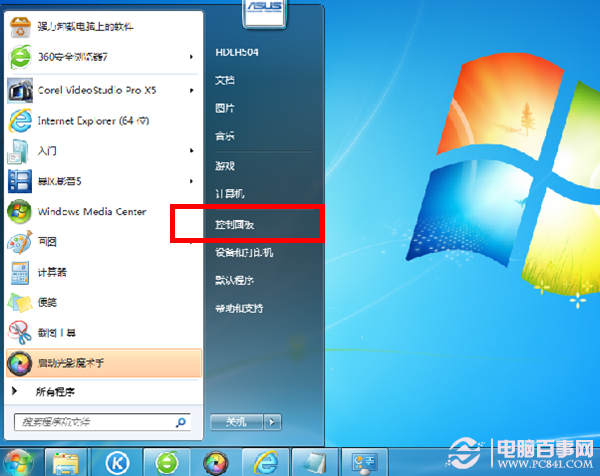
Ps:有的人電腦可能會把控制面板圖標已經放在了桌面上額,那樣就方便多了,直接打開即可!如同所示:

第二步:然後在控制面板界面,選擇“系統和安全” ,如圖所示:
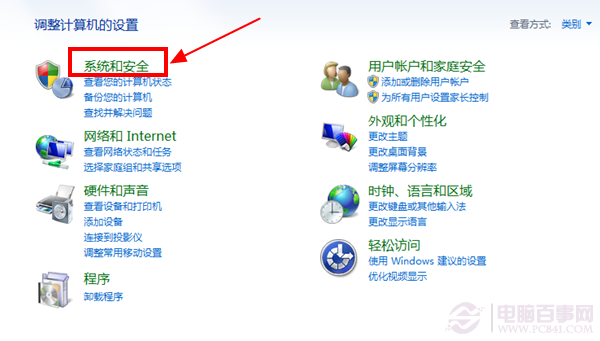
第三步:進入到系統和安全界面之後,找到“電源選項”,點擊打開,如圖所示:
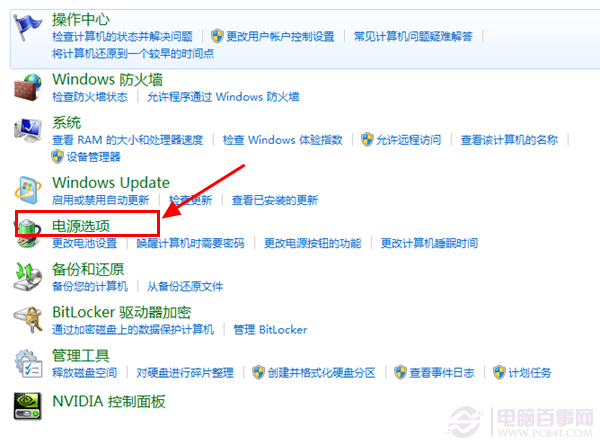
第四步:最後進入到電源選項之後,在界面左上角選擇“喚醒時需要密碼”,如圖所示:
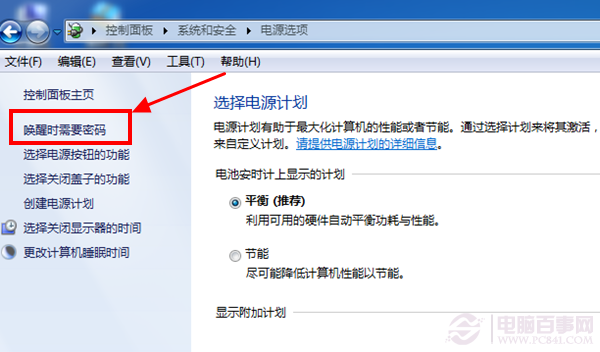
第五步:這樣進入到了系統設置界面,在出現的畫面中選“需要密碼(推薦)” 點擊保存修改即可,如圖所示:
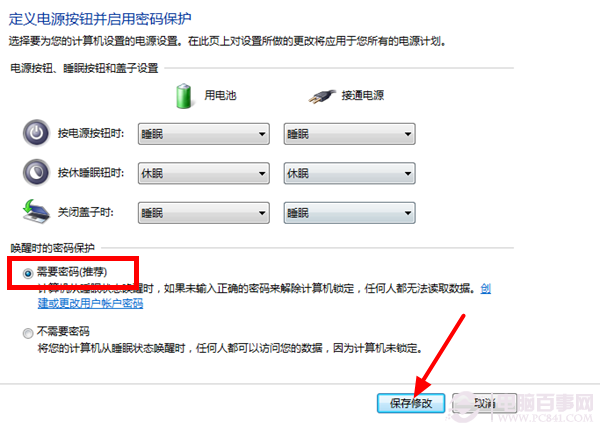
編後語:以上就是電腦百事網小編分享的關於win7如何設置屏保密碼圖文教程,希望對大家有所幫助,更多win7方面的技巧請多多關注百事網技巧模塊。